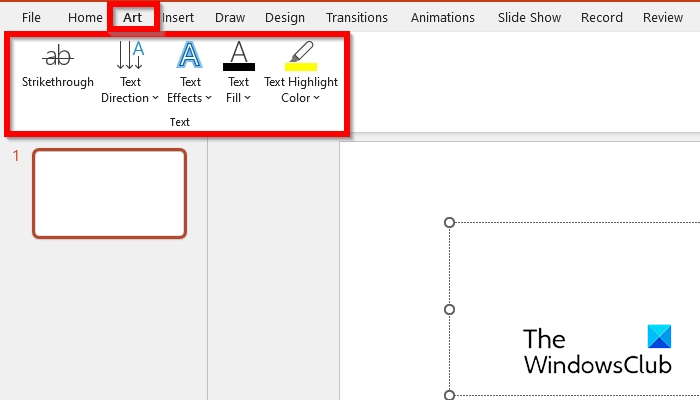உங்கள் PowerPoint விளக்கக்காட்சியில் கூடுதல் தாவல்களைச் சேர்க்க விரும்பினால், அதைப் பற்றி நீங்கள் சில வெவ்வேறு வழிகளில் செல்லலாம். நீங்கள் PowerPoint இல் உள்ளமைக்கப்பட்ட தாவல் அம்சத்தைப் பயன்படுத்தலாம் அல்லது உங்கள் சொந்த தனிப்பயன் தாவல்களை உருவாக்கலாம். உள்ளமைக்கப்பட்ட டேப் அம்சத்தைப் பயன்படுத்த விரும்பினால், செருகு மெனுவைக் கிளிக் செய்து, பின்னர் தாவல் பொத்தானைத் தேர்ந்தெடுக்கவும். இது உங்கள் விளக்கக்காட்சியில் புதிய தாவலைச் செருகும். உங்கள் சொந்த தனிப்பயன் தாவல்களை உருவாக்க விரும்பினால், வடிவங்கள் கருவியைப் பயன்படுத்தி அதைச் செய்யலாம். முதலில், வடிவங்கள் கருவியில் இருந்து செவ்வக வடிவத்தைத் தேர்ந்தெடுக்கவும். பின்னர், உங்கள் PowerPoint ஸ்லைடில் ஒரு செவ்வகத்தை வரையவும். உங்கள் செவ்வகத்தை வரைந்தவுடன், வடிவத்தின் மீது இருமுறை கிளிக் செய்து, உங்கள் உரையைத் தட்டச்சு செய்வதன் மூலம் அதில் உரையைச் சேர்க்கலாம். உங்கள் தனிப்பயன் தாவல்களில் வலது கிளிக் செய்து, வடிவமைப்பு வடிவ விருப்பத்தைத் தேர்ந்தெடுப்பதன் மூலம் அவற்றின் நிறத்தையும் மாற்றலாம். இங்கிருந்து, நீங்கள் நிரப்பு நிறம், வரி நிறம் மற்றும் பிற விருப்பங்களை மாற்றலாம். உங்கள் தனிப்பயன் தாவல்கள் உருவாக்கப்பட்டவுடன், அவற்றை நீங்கள் விரும்பும் வரிசையில் கிளிக் செய்து இழுப்பதன் மூலம் அவற்றை மறுசீரமைக்கலாம். அனைத்து வடிவங்களையும் தேர்ந்தெடுத்து, முகப்புத் தாவலில் உள்ள குழு பொத்தானைக் கிளிக் செய்வதன் மூலம் அவற்றை ஒன்றாகக் குழுவாக்கலாம்.
மைக்ரோசாஃப்ட் ஆஃபீஸ் ஆவணத்தைத் திறக்கும்போது, மெனு பட்டியில் டேப்ஸ் எனப்படும் சில அம்சங்களைக் காண்பீர்கள். ஒவ்வொரு தாவலுக்கும் உங்கள் அலுவலக ஆவணத்தில் வெவ்வேறு கருவிகள் உள்ளன, அது ஆவணத்தில் உள்ள ஏதேனும் உரை அல்லது பொருட்களைத் திருத்துவது அல்லது மாற்றுவது, ஆனால் PowerPoint போன்ற Microsoft Office நிரலில் உங்கள் சொந்த தாவல்களை உருவாக்க விரும்பினால் என்ன செய்வது? நீங்கள் ரிப்பன் தனிப்பயனாக்குதல் விருப்பங்களைப் பயன்படுத்தலாம் மெனு பட்டியில் தாவல்களை உருவாக்கி பொத்தான்களைச் சேர்க்கவும் அதற்கு.
PowerPoint இல் மெனு தாவல்களை உருவாக்குவது எப்படி
அனைத்து மெனு தாவல்களும் PowerPoint இடைமுகத்தின் மேல் பகுதியில் அமைந்துள்ளன. PowerPoint இல் தனிப்பயன் மெனு தாவல்களை உருவாக்க, இந்தப் படிகளைப் பின்பற்றவும்:
- புதிய தாவலை உருவாக்கவும்.
- தாவல் குழுக்களை உருவாக்கவும்
- ஒரு தாவலில் பொத்தான்களைச் சேர்த்தல்
1] புதிய தாவலை உருவாக்கவும்
ஏவுதல் பவர் பாயிண்ட் .
an.rtf கோப்பு
அச்சகம் கோப்பு தாவல்
பேக்ஸ்டேஜ் வியூவில், கிளிக் செய்யவும் விருப்பங்கள் .
ஏ PowerPoint விருப்பங்கள் ஒரு உரையாடல் பெட்டி திறக்கும்.
இடது பலகத்தில், கிளிக் செய்யவும் ரிப்பனைத் தனிப்பயனாக்கு .

வலது கிளிக் பொத்தானை புதிய உள்ளீடு பொத்தானை, பின்னர் பொத்தானை அழுத்தவும் மறுபெயரிடவும் புதிய தாவலுக்கு பெயரிட பொத்தான்.
விண்டோஸ் 8 பயனர் பெயரை மாற்றுகிறது
ஏ மறுபெயரிடவும் ஒரு உரையாடல் பெட்டி திறக்கும்.
ஒரு பெயரை உள்ளிட்டு கிளிக் செய்யவும் நன்றாக .
இப்போது எங்களிடம் ஒரு தாவல் உள்ளது.
2] தாவலில் குழுக்களை உருவாக்கவும்
நீங்கள் ஒரு புதிய தாவலைச் சேர்க்கும்போதெல்லாம், தாவலுக்குக் கீழே ஒரு புதிய தனிப்பயன் குழு தோன்றும்.
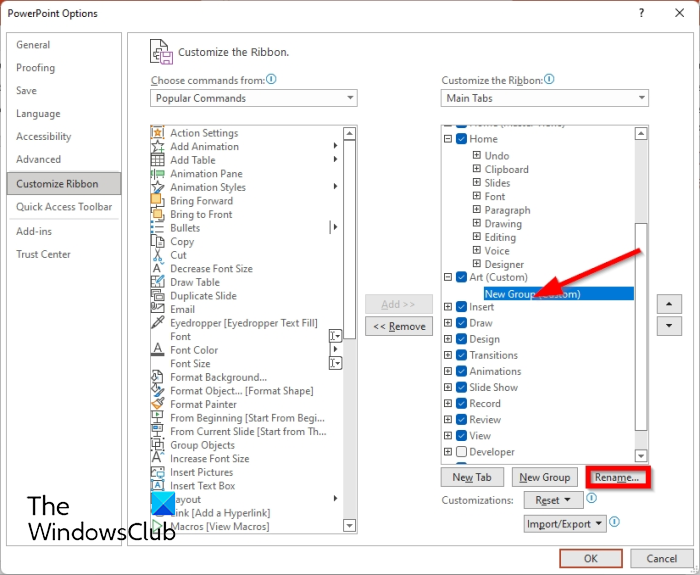
கிளிக் செய்யவும் ஒரு புதிய குழு கீழே, புதிய தாவல் மற்றும் கிளிக் செய்யவும் மறுபெயரிடவும் பொத்தானை.
குழுவின் பெயரை மாற்றவும்; எடுத்துக்காட்டாக, நாங்கள் குழுவிற்கு பெயரிடுவோம் உரை .
பின்னர் கிளிக் செய்யவும் நன்றாக .
ஒரு மின்னஞ்சலை ஒரு பி.டி.எஃப் ஜிமெயிலாக சேமிப்பது எப்படி
நீங்கள் விரும்பினால், உங்கள் தாவலுக்கு மேலும் குழுக்களை உருவாக்கலாம்.
3] ஒரு தாவலில் பொத்தான்களைச் சேர்த்தல்
இப்போது புதிய குழுவில் சில பொத்தான்களைச் சேர்க்கப் போகிறோம்.
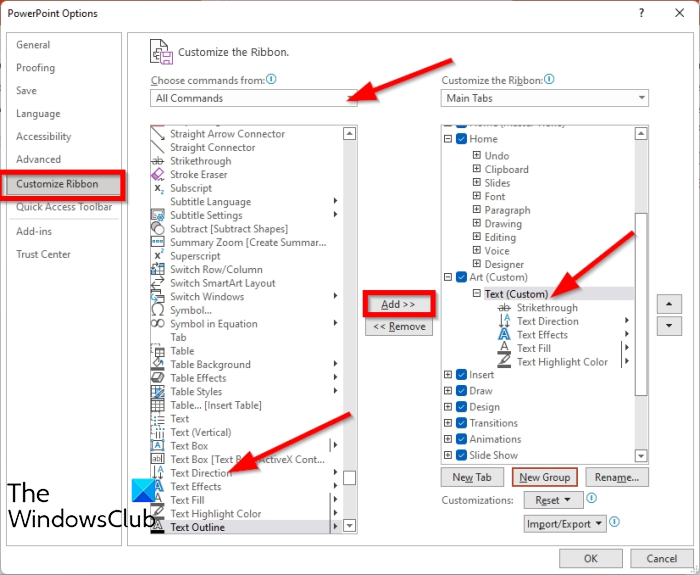
செல்க இதிலிருந்து அணிகளைத் தேர்ந்தெடுக்கவும் சேர்க்கை பெட்டி மற்றும் தேர்ந்தெடுக்கவும் அனைத்து அணிகளும் .
பட்டியலில் இருந்து விரும்பிய பொத்தானைக் கிளிக் செய்து, கிளிக் செய்யவும் கூட்டு .
புதிய குழுவில் உள்ள தாவலில் மேலும் பொத்தான்களைச் சேர்க்க இதையே செய்யுங்கள். பின்னர் கிளிக் செய்யவும் நன்றாக .
ஒரு கணினியில் அலுவலகத்தின் பல பதிப்புகளை எவ்வாறு இயக்குவது
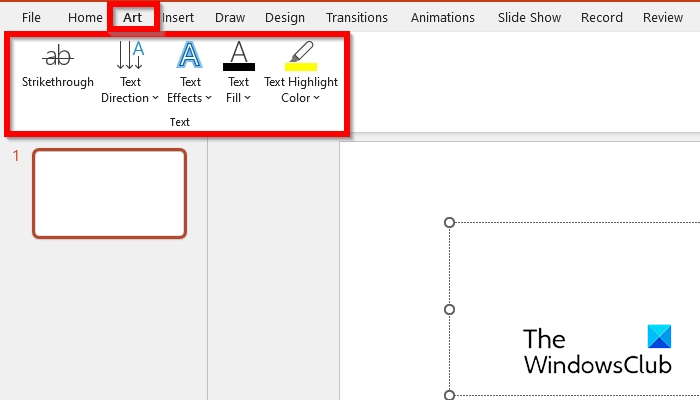
இப்போது மெனு பாரில் ஒரு புதிய டேப்பைக் காண்பீர்கள்.
படி : PowerPoint இல் கீழ்தோன்றும் மெனுவை எவ்வாறு செருகுவது
PowerPoint இல் மெனு டேப் எங்கே?
அனைத்து மெனு தாவல்களும் PowerPoint இடைமுகத்தின் மேல் பகுதியில் அமைந்துள்ளன. மெனு பார் தாவல்களில் பயனர்கள் தங்கள் ஆவணங்களைத் திருத்தவும் மாற்றவும் உதவும் கட்டளைகள் உள்ளன. Microsoft PowerPoint இல் உள்ள மெனு தாவல்கள் Home, Insert, Draw, Design, Transition, Animation, Slideshow, Record, Preview, Preview ' மற்றும் 'Help'.
PowerPointல் புதிய டேப்பை உருவாக்க முடியுமா?
ஆம், மைக்ரோசாஃப்ட் பவர்பாயிண்ட்டில் மெனு பார் டேப்களை உருவாக்கலாம். நீங்கள் ரிப்பன் விருப்பத்தேர்வுகளைத் திறக்க வேண்டும். இந்த டுடோரியலில், மைக்ரோசாஃப்ட் பவர்பாயின்ட்டில் புதிய மெனு டேப்பை எவ்வாறு உருவாக்குவது என்பதை விளக்கியுள்ளோம்.
PowerPoint இல் உள்ள 'Insert' டேப் என்றால் என்ன?
செருகு தாவலில் உங்கள் ஆவணத்தில் நீங்கள் சேர்க்க விரும்பும் பல கட்டளைகள் உள்ளன. இந்த கட்டளைகளில் அட்டவணைகள், WordArt, ஹைப்பர்லிங்க்கள், விளக்கப்படங்கள், தேதி மற்றும் நேரம், வடிவங்கள், தலைப்பு மற்றும் அடிக்குறிப்பு மற்றும் பல உள்ளன.
PowerPoint இல் மெனு தாவல்களை எவ்வாறு உருவாக்குவது என்பதைப் புரிந்துகொள்ள இந்த வழிகாட்டி உங்களுக்கு உதவும் என்று நம்புகிறோம்.